Uvod
Bilo da radite noćnu smenu i trebate tihi alarm za buđenje, ili jednostavno preferirate suptilniji podsticaj ujutro, podešavanje alarma na iPhone-u da vibrira može biti izuzetno korisno. Ova funkcija vam omogućava da se probudite bez ometanja drugih ili doživljavanja naglih zvukova tradicionalnog alarma. U ovom sveobuhvatnom vodiču, provest ćemo vas kroz postupak podešavanja alarma na iPhone-u da vibrira, osiguravajući da započnete dan upravo onako kako želite.
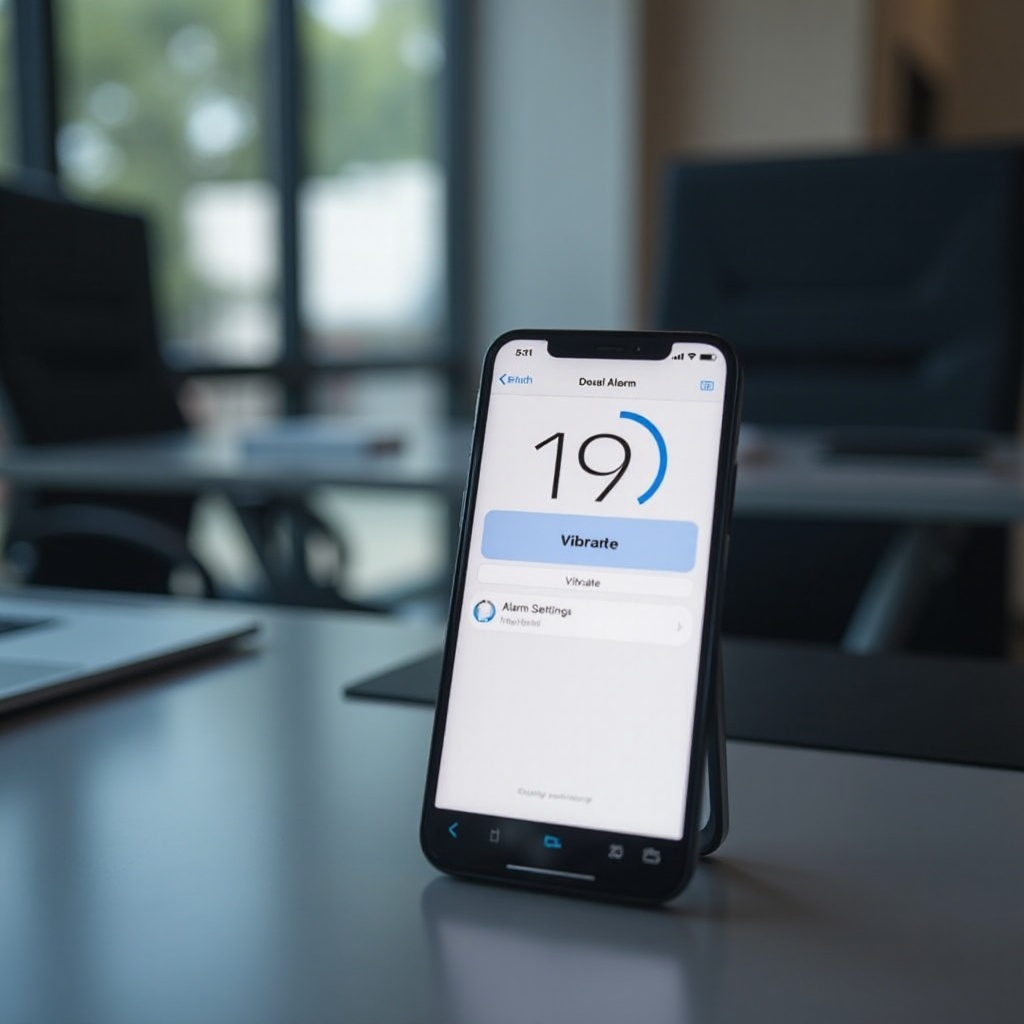
Zašto odabrati vibrirajući alarm na iPhone-u?
Vibrirajući alarm na vašem iPhone-u nudi brojne prednosti. Ne samo da omogućava buđenje bez buke, što je ključno u zajedničkim prostorima ili tokom putovanja, već pruža i manje invazivni početak za one koji su osetljivi na glasne zvukove. Štaviše, za osobe koje su gluve ili nagluve, vibrirajući alarm može biti neophodan. Razumevanje situacija u kojima vibrirajući alarm može biti koristan pomaže da se istakne njegova važnost.
Vibrirajući alarmi nisu samo u vezi sa minimiziranjem buke; oni takođe nude prilagođavanje koje tradicionalni alarmi ne mogu da ponude. Možete izabrati različite obrasce vibracija, dodajući sloj personalizacije koji može osigurati da se probudite tačno kada trebate.
Detaljan vodič za podešavanje iPhone alarma da vibrira
Konfigurisanje iPhone-a da vibrira umesto da zvoni je jednostavan proces. Evo kako možete savladati ovo podešavanje:
Pristupanje i podešavanje funkcija alarma
- Započnite otključavanjem svog iPhone-a i prelaskom na početni ekran.
- Pronađite aplikaciju Sat među svojim podrazumevanim aplikacijama i otvorite je.
Kada uđete u aplikaciju, naći ćete razne opcije za prilagođavanje postavki alarma:
- Tapnite na karticu ‘Alarm’ koja se nalazi na dnu.
- Ako imate unapred podešen alarm, tapnite ‘Edit’ i izaberite odgovarajući. U suprotnom, tapnite na “+” da dodate novi alarm.
Aktiviranje režima vibracije
- Uverite se da je opcija zvuka alarma postavljena na ‘None’ da biste aktivirali samo režim vibracije.
- Krećite se do odeljka ‘Vibration’ i tapnite na njega.
- Izaberite obrazac vibracije iz dostupnih predefinisanih opcija. Ovo će učiniti da alarm vibrira bez zvuka.
Poboljšanje vašeg iskustva sa prilagođenim obrascima vibracije
Prilagođavanje obrazaca vibracije vašeg iPhone-a ne samo da poboljšava korisničko iskustvo već vam omogućava da razlikujete alarme po osećaju. Otkrijmo kako da to uradite:
Korišćenje podrazumevanih obrazaca
- Pristupite sekciji Vibration unutar postavki alarma.
- Pregledajte i isprobajte unapred postavljene opcije vibracije da pronađete onu koja vam odgovara.
Dizajniranje prilagođenih obrazaca vibracije
- Tapnite na ‘Create New Vibration’ u meniju Vibration.
- Tapnite na ekran kako biste dizajnirali obrazac, koristeći dugačke tapove za duže vibracije i kratke tapove za pauze.
- Pritisnite ‘Save’ da biste sačuvali vaš prilagođeni obrazac pod poznatim imenom.
Sinhronizacija postavki uređaja
Za jednostavnije upravljanje, sinhronizujte postavke vibracije na vašem iPhone-u idući na Settings > Sounds & Haptics. Ovde podesite opcije ‘Vibrate on Ring’ i ‘Vibrate on Silent’ u skladu sa vašim preferencijama.
Rešavanje problema sa vibracijom alarma
Ako vaša iPhone vibracija ne funkcioniše kako treba, ovi saveti za rešavanje problema mogu pomoći:
Provera sistemskih postavki
Proverite postavke vibracije pomoću navigacije na Settings > Sounds & Haptics i proverite da li su sve opcije vibracije uključene. Ako problemi i dalje traju, isključivanje uređaja i njegovo ponovno uključivanje često može da ih otkloni.
Identifikovanje i rešavanje uobičajenih problema
- Nedostatak vibracije: Potvrdite da je režim tišine omogućen i proverite sve postavke povezane sa vibracijom.
- Slaba vibracija: Razmislite o izradi jačeg prilagođenog obrasca vibracije.
Ažuriranje operativnog softvera sistema
Ponekad ažuriranja iOS-a mogu rešiti postojeće greške koje utiču na funkciju vibracije. Posetite Settings > General > Software Update kako biste potvrdili da je vaš uređaj ažuriran.
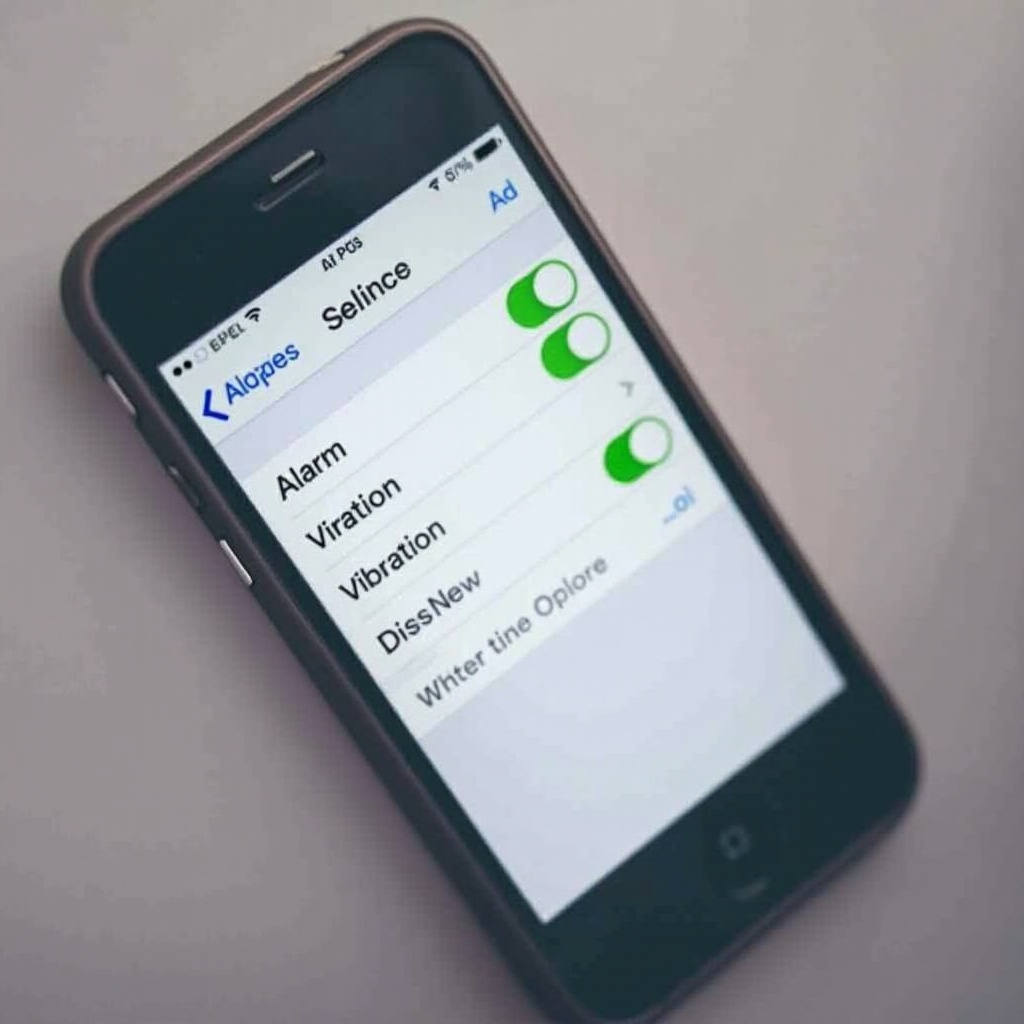
Dodatne strategije za optimalno korišćenje alarma
Sada kada su vaši alarmi podešeni na vibriranje, razmotrite ove dodatne savete za maksimiziranje njihove efikasnosti:
Integrisanje alarma sa kalendarskim događajima
Sinhronizovanjem alarma sa događajima u kalendaru osiguravate da nećete propustiti važne sastanke, čak i u režimu tišine.
Korišćenje Siri-ja za podešavanje alarma
Iskoristite Siri za podešavanje alarma glasovnim komandama. Rečenica ‘Set alarm to vibrate at 7 AM’ omogućava postavljanje bez upotrebe ruku.
Istraživanje aplikacija trećih strana za poboljšane funkcije
Postoji nekoliko aplikacija trećih strana koje nude dodatne opcije prilagođavanja vibracija i alarma, pružajući personalizovanije iskustvo iznad podrazumevanih postavki iPhone-a.
Zaključak
Prilagođavanje alarma na iPhone-u da vibrira nudi tihu, personalizovanu i efikasnu metodu buđenja ujutru. Prateći ovde predstavljene korake, imate sposobnost da upravljate alarmima koji se uklapaju u vaš stil života. Vibrirajući alarmi mogu transformisati vaša jutra, čineći buđenja glatkijim i manje invazivnim uz osiguranje tačnosti.
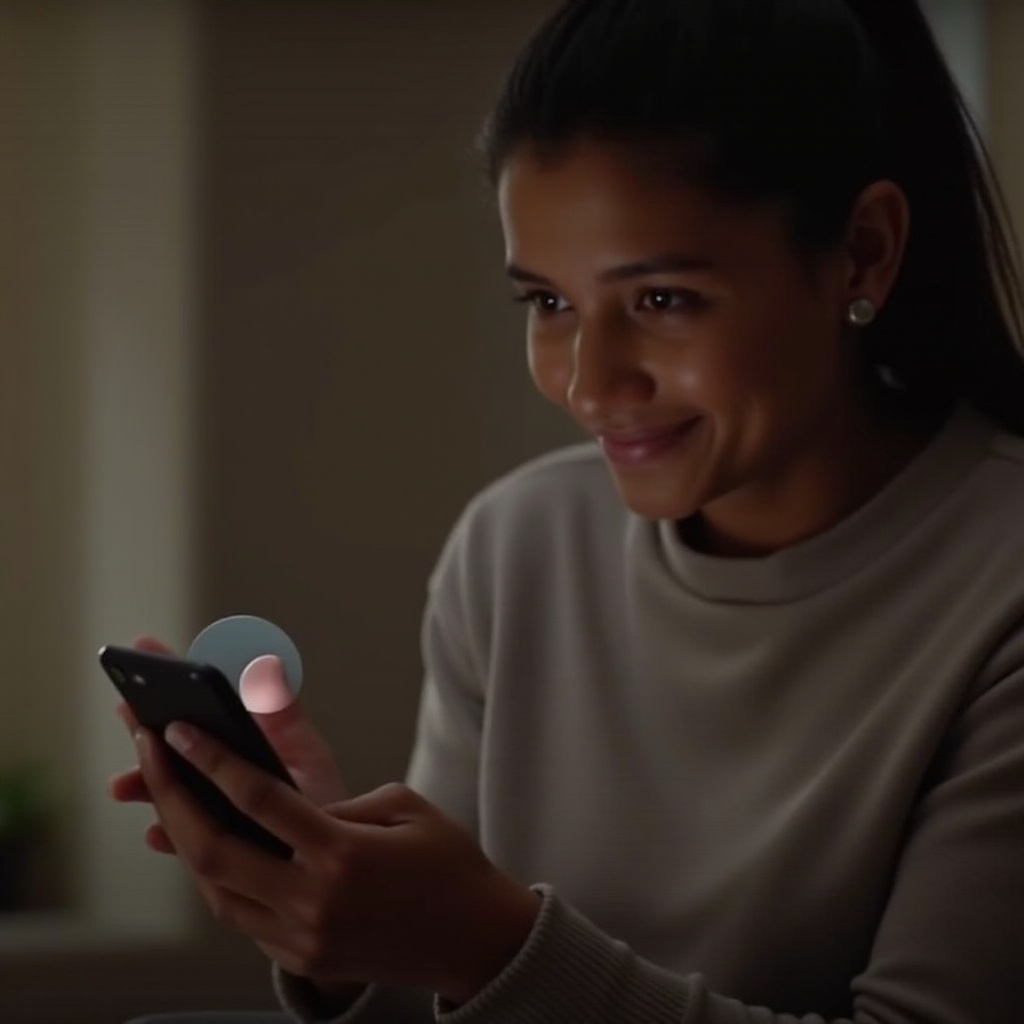
Česta pitanja
Često postavljana pitanja
Kako da osiguram da alarm na mom iPhoneu samo vibrira?
Da biste osigurali da alarm na iPhoneu samo vibrira, postavite zvuk alarma na ‘Nijedan’ i izaberite obrazac vibracije u sekciji Vibracija u podešavanjima alarma.
Mogu li podesiti različite obrasce vibracija za različite alarme?
Da, možete prilagoditi svaki alarm sa različitim obrascima vibracije tako što ćete svaki pojedinačno konfigurirati unutar aplikacije Sat.
Šta da radim ako moj iPhone ne vibrira?
Proverite podešavanja vibracije u Zvuci i Haptičke funkcije, osigurajte da je vaš iOS ažuriran i restartujte uređaj kako biste rešili bilo kakav problem sa vibracijom.


